WPBeginnerでは、SEOレポートをサイトの健康チェックリストとして使用しています。SEOレポートは、私たちのサイトがどのような状態にあり、上位表示するために何をすべきかを一目で教えてくれます。
SEOレポートを作成すると、サイトのSEOを改善するために必要なタスクの実行可能なリストが生成されます。これにより、リストの項目をチェックすることでサイトをSEOに最適化することができ、結果としてサイトへのトラフィックを増やすことができます。
この投稿では、SEOレポートの作成方法をステップ・バイ・ステップで紹介する。これにより、検索エンジン向けにサイトを最適化するための明確な道筋が、1つずつ見えてきます。
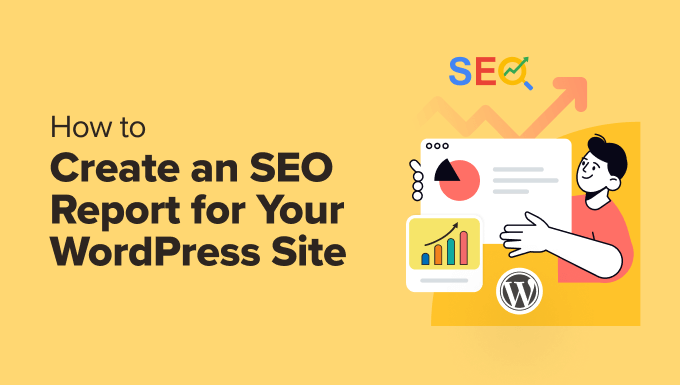
なぜWordPressサイトにSEOレポートが必要なのか?
WordPressのSEOを改善することは、より多くのサイトトラフィックを獲得するために重要です。
検索エンジンは、ほとんどのサイトにとって最大のビジター源です。SEO、または検索エンジン最適化は、あなたのサイトが検索エンジンの結果ページ(SERP)の上部に近い表示されるように、あなたのサイトの順位を向上させるプロセスです。
問題は、SEOは複雑なプロセスであり、初心者が何から始めればいいのかわからないことだ。そこで役立つのがSEOレポートだ。
SEO分析を行うことで、あなたのサイトの現在のSEO効果をスコア化することができます。また、サイトへのオーガニック・トラフィックを増やすために実行可能なタスクのレポートも作成されます。
SEOレポートは、SEOを最適化し、サイトのトラフィックを向上させ、売上とコンバージョンを高めるためのToDoリストと考えることができます。
専門家のアドバイスSEOの専門家にサイトを最適化してもらいたいですか?AIOSEOとGoogleアナリティクスの設定、キーワードリサーチ、ページ内最適化、ドメイン概要レポートなどが含まれます。
それでは、WordPressサイトのSEOレポートを作成する方法を見ていきましょう。ここでは2つの方法を取り上げる:
1.All In One SEOを使ったSEOレポートの作成(無料)
WordPressのダッシュボードから簡単に表示できるSEOレポートを作成したいと思うかもしれません。それを行う最も簡単な方法は、All In One SEO(AIOSEO)です。All In One SEOは、300万以上の企業に信頼されているWordPress用の最高のSEOプラグインです。
AIOSEOはWordPressサイトのSEOレポートを自動的に作成し、専門家を雇うことなく検索エンジンへの最適化を支援します。このプラグインは、まだ完了していないSEOタスクを特定するために使用できるSEO分析ツールを提供します。
これは、WPBeginnerでSEOレポートを作成するために使用しているプラグインです。AIOSEOの完全なレビューを書きましたので、プラグインについてさらに詳しく知ることができます。
注:このチュートリアルでは、SEO分析ツールが含まれているため、AIOSEO無料版を使用します。AIOSEOには、サイトマップツール、スキーママークアップ、リダイレクトマネージャーなど、より多くの機能を提供するプレミアムバージョンもあります。
All In One SEOのインストールと有効化
まずは、あなたのサイトにAIOSEOプラグインをインストールして有効化してください。詳しくは、WordPressプラグインのインストール方法をご覧ください。
有効化すると、プラグインは自動的にセットアップウィザードを起動します。続行するには「Let’s Get Started」ボタンをクリックする必要があります。
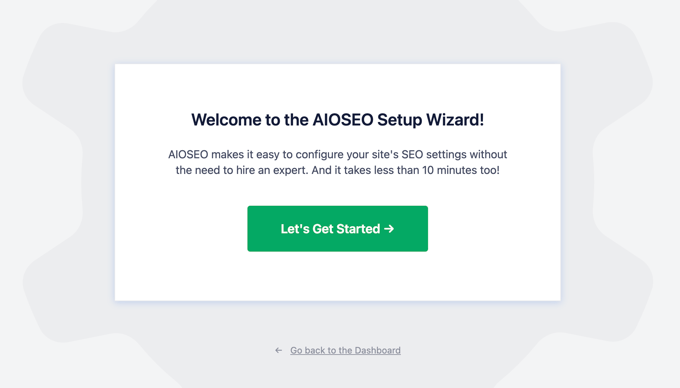
プラグインの詳しい設定方法は、WordPressのAll In One SEOの設定方法のチュートリアルでご覧いただけます。
準備ができたら、WordPressダッシュボードのAll In One SEO ” SEO Analysisページにアクセスします。SEO監査チェックリスト」タブが表示されます。
TruSEOスコア
最初に気づくことは、All In One SEOがあなたのサイトに全体的なSEOのスコアを与えていることです。これはプラグインのTruSEOスコアで、良いスコアは50から75の間で、最高のSEO結果は70以上のスコアで得られます。
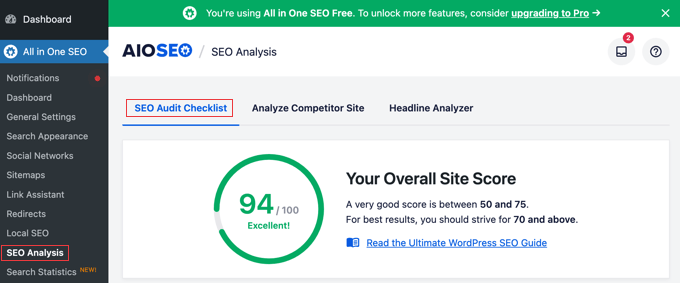
SEOのためにサイトを最適化することで、スコアを向上させることができます。そこで役立つのがSEOレポートです。
All In One SEOが、実行可能で理解しやすいSEOチェックリストを作成している点が気に入っています。TruSEOスコアを向上させるために必要なステップを正確に示してくれます。
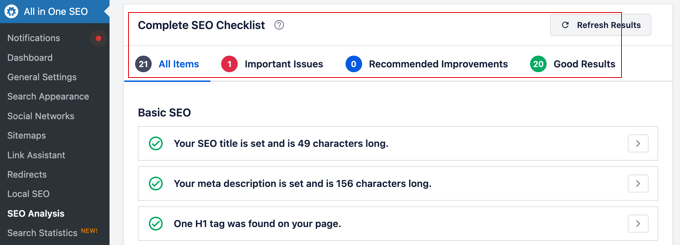
これらのステップは4つのセクションに分かれて表示される:基本的なSEO」、「高度なSEO」、「パフォーマンス」、「セキュリティ」。
すでにSEOの改善を行い、良い結果が得られている場合は、緑のチェックマークの横に表示されます。作業が必要な重要な問題には赤い十字が付きます。推奨される改善点は青で表示されます。
リストの上にあるタブをクリックすると、赤、青、緑の項目だけを表示するようにフィルターをかけることができる。
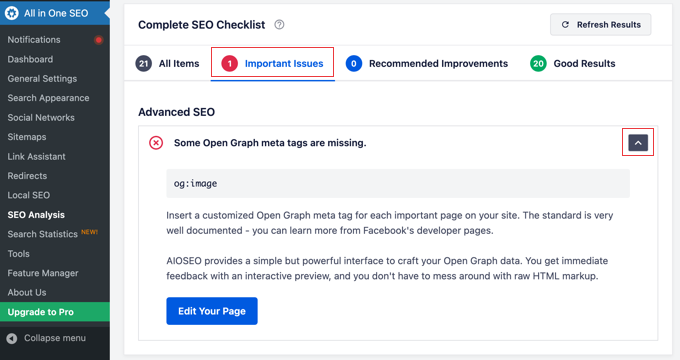
各チェックリストの項目の右側にある矢印をクリックすると、その項目の詳細を簡単に読むことができます。これにより、なぜその項目がSEOにとって重要なのか、どのように問題を解決すればよいのかを理解することができます。
SEO基本レポート
SEOレポートの最初のセクションは、オンページSEOの基本的な要素に焦点を当てた「基本的なSEO」です。ここから始めるのがベストです。
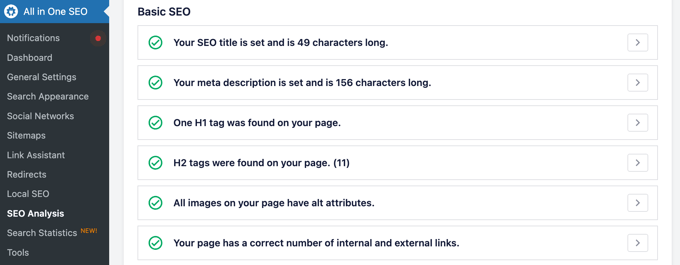
ここでは、「基本的なSEO」チェックリストに含まれる最適化タスクをいくつか紹介する:
- 最高のSEO結果を得るために、サイトのSEOタイトルとメタ情報が長すぎず短すぎないことを確認してください。
- H1とH2の見出しタグに適切なキーワードを含める。
- 画像にaltタグを付けているか確認しましょう。
- 内部リンクと外部リンクの数が適切かどうかを確認してください。
高度なSEOレポート
次に、テクニカルSEOのベストプラクティスを深く掘り下げた「上級SEO」チェックリストがあります。
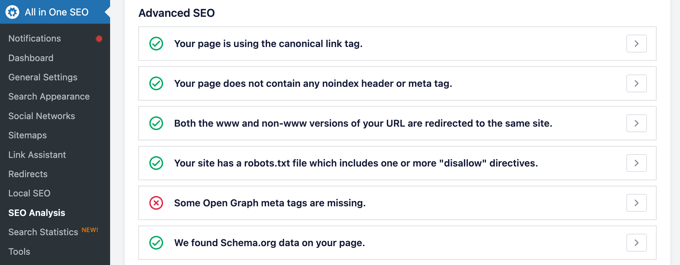
このチェックリストには、より高度なSEOの問題も含まれている:
- あなたのサイトが、検索エンジンにあなたのサイトの正しいURLを知らせるcanonicalリンクタグを使用しているかどうかを確認することができます。
- 本当に〜してもよいですか?これは、検索エンジンにあなたのページをインデックスしないように依頼するnoindexヘッダーやメタ情報を誤って使用していないことを確認します。
- これは、あなたのウェブサイトのURLのwwwと非wwwバージョンが同じサイトにリダイレクトをチェックします。
- チェックリストは、検索エンジンがあなたのサイトをより簡単にクロールし、インデックスできるようにするためのrobots.txtファイルを使用していない場合に警告します。
- また、検索結果にサイトに関する追加情報を表示するためにスキーママークアップを使用しているかどうかを確認することもできます。
パフォーマンス・レポート
SEOレポートの3番目のセクションは「パフォーマンス」で、WordPressサイトのスピードとパフォーマンスを測定します。遅いサイトはSEOにもユーザー体験にもよくありません。
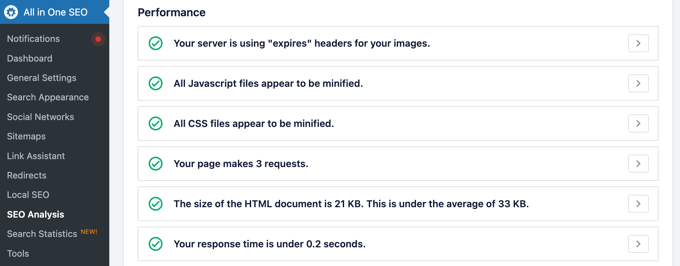
パフォーマンス」チェックリストには、サイトのSEOを向上させる以下の項目が含まれています:
- 画像に期限切れのヘッダーを使用していることを本当に〜してもよいですか?
- WordPressでJavaScriptとCSSを最小化していることも本当に〜してもよいですか?
- このチェックリストで、あなたのHTMLページが平均より大きいか小さいかを知ることができます。
- サイトのレスポンシブタイムを測定し、キャッシュプラグインを使用することで改善できます。
セキュリティ・レポート
AIOSEOのSEOレポートの最後のセクションは「セキュリティ」です。サイトのセキュリティは、ユーザーデータを保護し、検索エンジンの信頼を維持するために不可欠です。
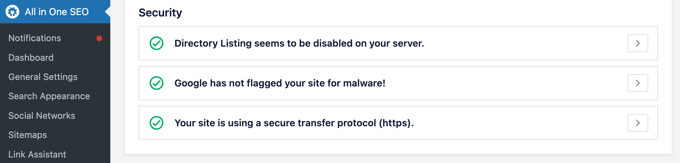
All In One SEOのチェックリストにある、SEO対策に役立つ「セキュリティ」項目をご紹介します:
- ハッカーがあなたのサイトのファイルにアクセスすることをより困難にするため、あなたのサイトでディレクトリのリストが無効化されていることを確認します。
- Googleは不審なサイトのインデックスを削除するため、Googleがあなたのサイトをマルウェアのブラックリストに載せていないかをチェックします。
- また、ユーザーのプライバシーを保護するために、サイトが安全なHTTPSプロトコルを使用していることを確認します。すべてのサイトでHTTPSを有効化することをお勧めします。そうしないと、Googleはそのサイトを安全でないと判断し、あなたのビジネスに悪い印象を与えてしまいます。
4つの重要なエリアを網羅した詳細なSEOレポートができたので、1つずつ問題や改善に取り掛かることができる。
進捗が進むにつれて、赤の項目が緑に変わり、TruSEOのスコアが上がっていくのがわかります。これにより、検索エンジンからのオーガニック・トラフィックが増加します。
2.サイトSEOアナライザーを使ったSEOレポート作成(無料)
この方法では、設定は必須ではありませんが、WordPressダッシュボードでレポートを見ることはできません。また、レポートを見たい場合は、毎回レポートを作成する必要があります。
WPBeginnerのウェブサイトSEOアナライザーのページにアクセスするだけです。そこで、あなたのサイトのURLを入力し、「分析」ボタンをクリックします。
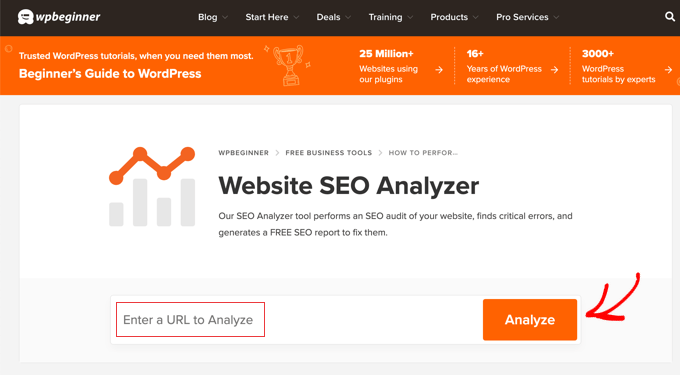
ヒント:競合サイトのURLを入力して競合分析を行うこともできます。
分析」ボタンをクリックすると、SEOレポートがジェネレータされます。このレポートには、総合的なSEOスコアのほか、基本的なSEO、高度なSEO、パフォーマンス、セキュリティのセクションが含まれています。
また、SEOレポートをPDFとしてコンピューターにダウンロードできるボタンもあります。
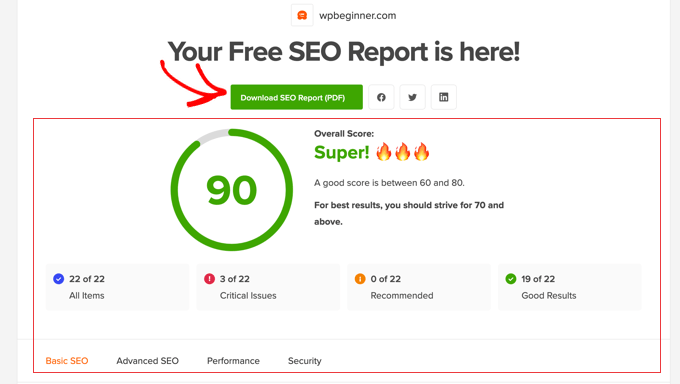
ご覧の通り、無料SEOレポートでは、All In One SEOの「SEO分析」タブからほとんどの情報を得ることができます。詳細については、上記のセクションを参照してください。
SEO関連エキスパートガイド
このチュートリアルでWordPressサイトのSEOレポートを作成する方法を学んでいただけたら幸いです。WordPressの検索エンジン最適化に関する他のガイドもご覧ください:
- 初心者のための究極のWordPress SEOガイド(ステップバイステップ)
- 順位上昇のためのWordPress SEO監査チェックリスト
- WordPressで究極のSEOダッシュボードを追加する方法
- 6ヶ月でSEOトラフィックを2倍にする方法(ケーススタディ付き)
- サイトSEOは結果が出るまでどのくらいかかるのか?(実際のデータ)
- WordPressとWooCommerceでスキーママークアップを追加する方法
- なぜ私のWordPressサイトはGoogleからインデックス削除されたのか?
- WordPressに最適なオンラインコンテンツ最適化ツール
If you liked this article, then please subscribe to our YouTube Channel for WordPress video tutorials. You can also find us on Twitter and Facebook.





Have a question or suggestion? Please leave a comment to start the discussion.